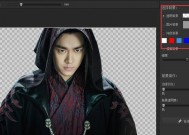电脑连接鼠标和键盘的正确步骤是什么?
- 家电百科
- 2025-06-25
- 1
- 更新:2025-06-24 20:24:02
连接电脑的外设,如鼠标和键盘,虽然看起来是一个简单的动作,但正确的操作步骤对确保设备的正常运行至关重要。在本文中,我们将详细介绍电脑连接鼠标和键盘的正确步骤,并提供一些实用的技巧和常见的问题解答,以帮助读者避免可能出现的故障或困惑。
了解连接方式
在开始之前,了解鼠标和键盘的常见连接类型是非常必要的。目前,常见的连接方式有USB、无线(如蓝牙和2.4GHz无线接收器)、以及少数设备可能使用的PS/2接口。以下步骤将主要围绕USB接口的鼠标和键盘进行介绍,但也会提及无线和PS/2接口设备的连接方法。

连接USB鼠标和键盘的步骤
步骤1:准备连接
在连接之前,请确保你的电脑已开启且处于正常运行状态。同时,检查鼠标和键盘是否具备所需的电池(对于无线鼠标和键盘)或者是否已经与电脑处于有效的无线连接范围内。
步骤2:找到USB端口
USB端口通常位于电脑的正面和背面,包括USB2.0和USB3.0端口,后者通常颜色更深,例如蓝色。如果您的鼠标或键盘需要高速数据传输,优先选择USB3.0端口。
步骤3:连接鼠标和键盘
对于有线鼠标和键盘:直接将USB接口插入电脑的USB端口。
对于无线鼠标和键盘:将无线接收器插入电脑的USB端口(如果使用2.4GHz无线连接)或者确保鼠标和键盘已开启并配对(如果使用蓝牙连接)。
步骤4:等待系统识别设备
电脑通常会自动识别并安装驱动程序,如果系统提示需要安装驱动程序,请根据提示进行安装。如果系统未能自动识别,可以尝试重新插拔鼠标和键盘,或者重启电脑。

连接PS/2接口的鼠标和键盘
PS/2接口较为少见,通常为圆形接口,颜色区分明显:紫色为键盘,绿色为鼠标。连接步骤如下:
关闭电脑电源。
将PS/2鼠标或键盘的接口插入相应的PS/2端口。
开启电脑电源。如果电脑支持热插拔,可以在电脑开启状态下进行连接,但为了保护硬件,建议关闭电源后连接。

验证连接状态
连接完成后,您可以打开电脑的控制面板,进入“设备和打印机”(或类似的设置),查看鼠标和键盘是否已正确显示并被识别。也可以试着移动鼠标或敲击键盘,以确认设备能够正常工作。
常见问题解答
Q:我的无线鼠标/键盘不工作,该如何处理?
A:请检查电池是否需要更换。确保鼠标和键盘已开启并处于可被发现的状态(对于蓝牙设备,可能需要进入配对模式)。尝试重新连接或重启电脑。
Q:USB设备无法识别怎么办?
A:可以尝试将设备连接到另一个USB端口,或尝试在其他电脑上使用。如果问题依旧,可能需要更新或重新安装驱动程序,或检查设备是否有物理损坏。
Q:我可以使用无线键盘和有线鼠标同时连接吗?
A:当然可以。您只需按照上述步骤分别连接设备,系统将同时支持有线和无线设备。
结语
通过以上步骤,您应该能够轻松地将鼠标和键盘正确连接到电脑上。无论是有线还是无线设备,遵循正确的连接流程是保证设备顺利运行的关键。如果您在连接过程中遇到任何问题,不妨参考本文提供的常见问题解答,或者进一步检查设备连接情况。希望这些信息能帮助您顺利使用电脑。